thinkpad系統重裝步驟
發布時間:2021-12-12 文章來源:xp下載站 瀏覽:
|
系統軟件是指控制和協調計算機及外部設備,支持應用軟件開發和運行的系統,是無需用戶干預的各種程序的集合,主要功能是調度,監控和維護計算機系統;負責管理計算機系統中各種獨立的硬件,使得它們可以協調工作。系統軟件使得計算機使用者和其他軟件將計算機當作一個整體而不需要顧及到底層每個硬件是如何工作的。 最近有很多朋友問小編thinkpad系統重裝步驟是什么,小編作為當今時代全面發展的好青年,對于thinkpad系統重裝步驟當然是有一定的研究的。如果大家真想要知道的話,下面小編就給大家介紹一下thinkpad系統重裝步驟吧。 一、操作準備 1、備份好桌面上的重要數據 2、4G大小的U盤,制作U盤PE啟動盤 3、系統安裝鏡像:小魚系統官網 二 、Thinkpad重裝系統步驟 1、開機按F1或Fn+F1進入BIOS,在Restart頁面,把OS Optimized Defaults設置為Disabled; 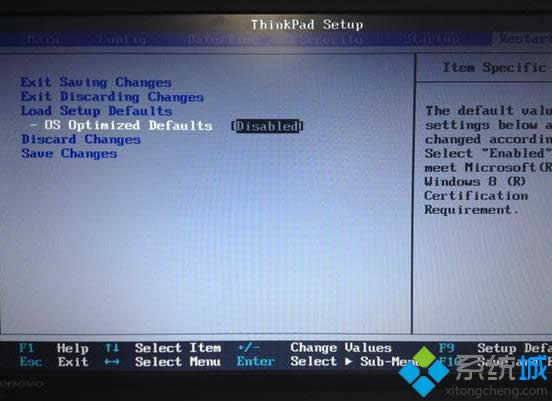 thinkpad系統重裝步驟圖1 2、按F9加載默認設置,按回車鍵確認,在Security下把Secure Boot設置為Disabled,按F10保存退出; 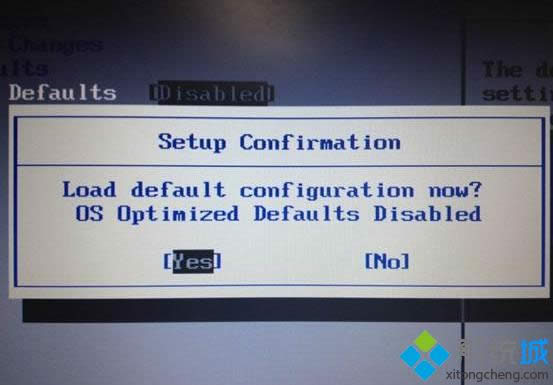 thinkpad系統重裝步驟圖2 3、把系統鏡像中的gho文件復制到U盤GHO目錄下; 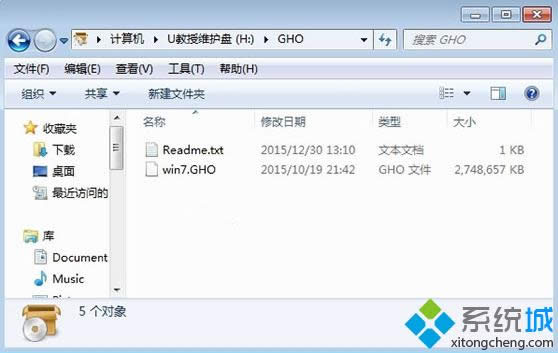 thinkpad系統重裝步驟圖3 4、插入U盤,啟動時按F12或Fn+F12,在Boot Menu下選擇USB HDD回車從U盤啟動; 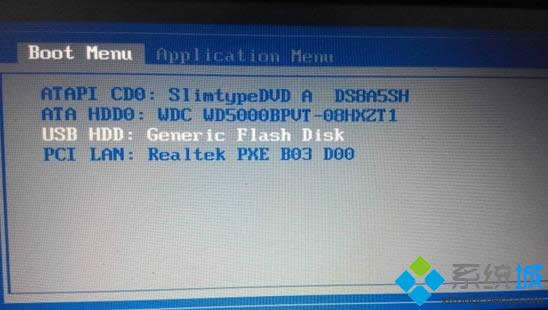 thinkpad系統重裝步驟圖4 5、進入到這個U盤菜單,選擇02回車啟動pe系統;  thinkpad系統重裝步驟圖5 6、雙擊桌面上的PE一鍵裝機,點擊安裝位置C分區,確定; 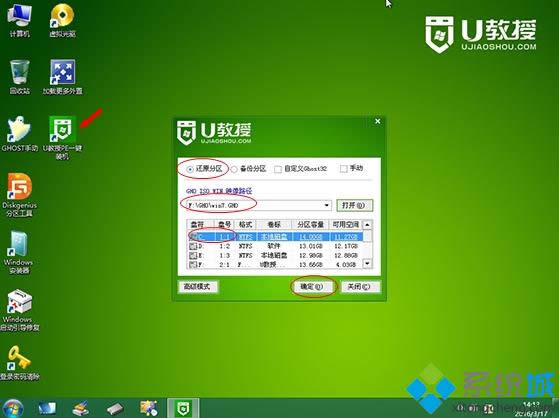 thinkpad系統重裝步驟圖6 7、進行系統映象的解壓過程,耐心等待就是了; 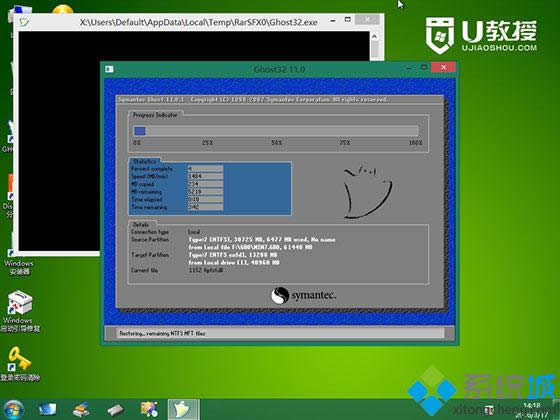 thinkpad系統重裝步驟圖7 8、接著重啟進行系統的安裝,此時可以拔出U盤; 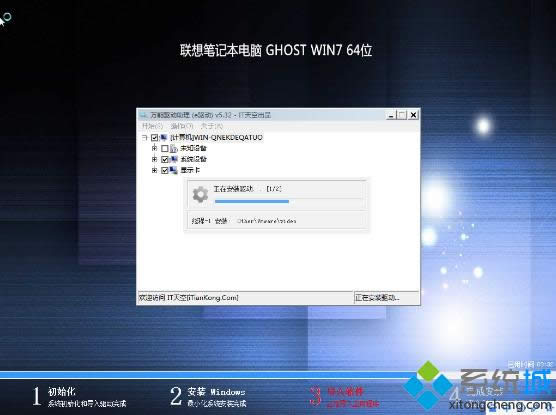 thinkpad系統重裝步驟圖8 9、最后一次重啟,系統重裝完成。  thinkpad系統重裝步驟圖9 以上就是關于thinkpad系統重裝步驟的介紹了,大家看完之后是否已經掌握了這個方法呢?當然看一遍就掌握的話有點像寫小說了,總之大家一定要記住,在進行thinkpad系統重裝步驟之前,一定要記得備份系統盤里的重要文件和數據哦。 系統軟件一般是在計算機系統購買時隨機攜帶的,也可以根據需要另行安裝。 |
相關文章
下一篇:怎么給電腦重裝系統(安裝系統)

